
2024年10月29日のアップデートにて、HubSpotのオブジェクトライブラリーに新たに4つのオブジェクトが追加されました。
この変更により、Professionalプランでも標準オブジェクト以外の情報を管理できるようになり、活用の幅がさらに広がりました。
本記事では、「掲載情報」「アポイントメント」「コース」「サービス」という新しいオブジェクトのユースケースなどを解説します。また、これらのオブジェクトをカスタマイズして実務に即した形で活用する方法についても紹介します。
あらたに登場したオブジェクトということで、どのように活用したら良いかお悩みのご担当者様も多いのではないでしょうか?
本記事ではユースケースを含めて解説しますので、ぜひ最後までご覧ください。
HubSpotの使い方、活用方法がわかる、無料のオンライン相談会を開催中です。
「HubSpotで何ができるか知りたい方」はもちろん、「すでに利用しているがもっとフル活用したい方」もお気軽にご参加ください。
詳細は「HubSpotをより活用したい方へ!無料のオンライン相談会を実施中!」にて、ご確認ください。
▼ 【無料】HubSpot相談会を予約する
コンテンツ目次
HubSpotオブジェクトライブラリーに新規追加されたオブジェクトの概要

2024年10月29日のHubSpotアップデートで、オブジェクトライブラリーから、オブジェクトを追加できるようになりました。
今までは、Marketing HubやSales Hubなど、いずれかのHubSpotで「Enterpriseプラン」を契約していない限り、下記の標準オブジェクト(コンタクト、会社、取引、チケットなど)しか使用できませんでした。
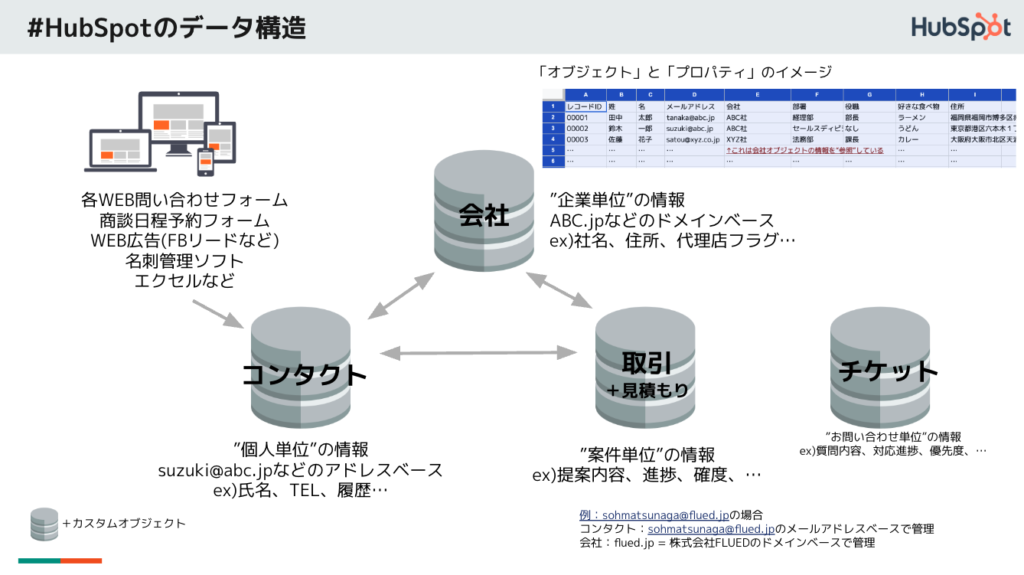
それが今回のアップデートにより、Professionalプランでも、標準オブジェクト“以外の”オブジェクトが作成できるようになったことが大きなポイントです。
もちろん、既存の機能として「カスタムオブジェクト」も存在します。この機能は、格納したいデータにあわせて、管理する項目プロパティを作成できるものでした。
「カスタムオブジェクト」についての詳細は、以下の記事をご覧ください。
>>HubSpotのカスタムオブジェクトでは何ができる?活用事例をもとに詳しく解説
しかし、この「カスタムオブジェクト」はEnterpriseプランでしか利用できませんでした。
一方、今回追加された「オブジェクトライブラリー」は、以下の表の通り、Professionalプランでも利用できます。
| プラン名 | Professionalプラン | Enterpriseプラン |
|---|---|---|
| オブジェクトライブラリーでのオブジェクト追加 | ◯※ | ◯ |
| カスタムオブジェクトの使用 | × | ◯ |
なお注意点として、オブジェクトライブラリーによるオブジェクト追加では、作成数の上限があります。
そのため、カスタムオブジェクトの個数次第では、Enterpriseプランのカスタムオブジェクト機能が必要です。
それではオブジェクトライブラリーの種類やユースケースを見ていきましょう。
大きなポイントは、Professionalプランで使用できるオブジェクトの幅が広がった点です。
HubSpotオブジェクトライブラリーに追加された4つのオブジェクト

今回のアップデートにより、新規作成が可能となったオブジェクトは以下の4つです。
- 掲載情報
- アポイントメント
- コース
- サービス
それぞれについて詳しく解説をします。
掲載情報
掲載情報は、不動産ビジネスに関する情報を管理することを想定して用意されているオブジェクトです。購入や販売、賃借の対象となる特定の不動産または設備に関することなどを管理できます。
以下の内容が、デフォルトで入っています。
| プロパティー名 | フィールドタイプ |
|---|---|
| バスルーム | 数値 |
| パイプライン | ドロップダウン選択 |
| パイプラインステージ | ドロップダウン選択 |
| 住所1 | 単行テキスト |
| 住所2 | 単行テキスト |
| 価格 | 数値 |
| 区画面積 | 数値 |
| 名前 | 単行テキスト |
| 周辺環境 | 単行テキスト |
| 寝室 | 数値 |
| 市区町村 | 単行テキスト |
| 掲載情報タイプ | ドロップダウン選択 |
| 築年 | 数値 |
| 郵便番号 | 数値 |
| 都道府県/地方 | 単行テキスト |
| 面積 | 数値 |
| 面積あたりの価格 | 計算 |
不動産情報を管理するオブジェクトではありますが、後述するカスタマイズを加えれば、ほかの業界でも活用が可能です。
アポイントメント
アポイントメントは、ミーティングに関する情報を管理することを想定して用意されているオブジェクトです。
以下の内容が、デフォルトで入っています。
| プロパティー名 | フィールドタイプ |
|---|---|
| アポイントメント終了 | 日付入力 |
| アポイントメント開始 | 日付入力 |
| パイプライン | ドロップダウン選択 |
| パイプラインステージ | ドロップダウン選択 |
| 所要時間 | 計算 |
なお、これまでと変わらずコールオブジェクトも存在します。コールオブジェクトでは、Zoomとの連携も可能です。
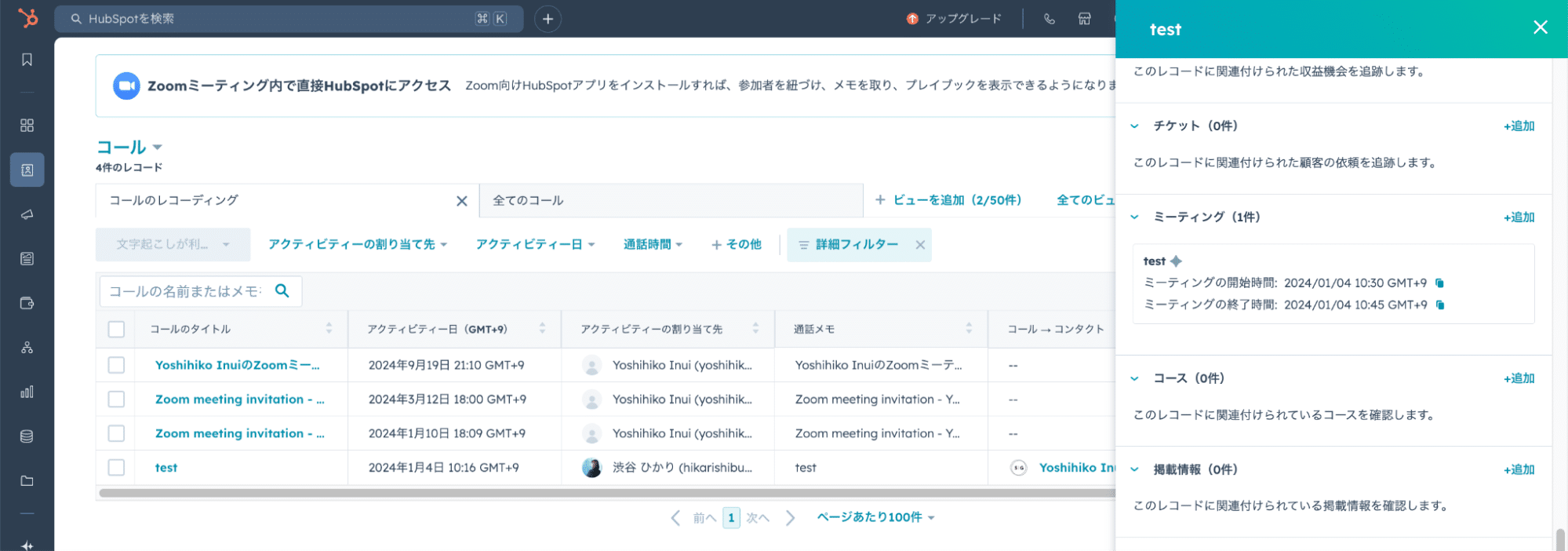
対面でのアポイントはアポイントメントオブジェクトを、オンラインでのアポイントはコールオブジェクトといった形で、上手く組み合わせて使用しましょう。
コース
コースは、プログラムまたは一連のレッスン、トレーニングなどの情報を管理することを想定して用意されているオブジェクトです。
以下の内容が、デフォルトで入っています。
| プロパティー名 | フィールドタイプ |
|---|---|
| コースID | 単行テキスト |
| コースの説明 | 単行テキスト |
| コース名 | 単行テキスト |
| パイプライン | ドロップダウン選択 |
| パイプラインステージ | ドロップダウン選択 |
| 登録定員 | 数値 |
主に学校やダンススクール、ジムなどで活用できるオブジェクトです。
サービス
サービスは、顧客に提供される無形のサービスの情報を管理するオブジェクトです。導入支援やコンサルティング、修理やメンテナンス、パーソナルケアなどのビジネスで活用できます。
以下の内容が、デフォルトで入っています。
| プロパティー名 | フィールドタイプ |
|---|---|
| カテゴリー | ドロップダウン選択 |
| クローズ日 | 日付入力 |
| ステータス | ドロップダウン選択 |
| タグ | ドロップダウン選択 |
| ターゲット終了日 | 日付入力 |
| パイプライン | ドロップダウン選択 |
| パイプラインステージ | ドロップダウン選択 |
| 合計コスト | 数値 |
| 名前 | 単行テキスト |
| 支払い済み金額 | 数値 |
| 次回のアクティビティー日 | 日付入力 |
| 残額 | 数値 |
| 説明 | 複数行テキスト |
| 開始日 | 日付入力 |
コンサルティング会社だけでなく、家電の修理や自動車の点検、訪問介護など、幅広い業界で活用可能です。
使用用途が限定されているように感じる新たなオブジェクトですが、工夫次第では幅広い業界の、さまざまな用途で活用ができます。
HubSpotオブジェクトライブラリーに新規追加されたオブジェクトの想定ユースケース

HubSpotオブジェクトライブラリーに新規追加されたオブジェクトは、カスタマイズを加えることで、カスタムオブジェクト機能の代わりとしても使えます。ユースケースをご紹介しますので、具体的な使用イメージを膨らませる際の参考にしてください。
人材紹介会社での活用例
「掲載情報オブジェクト」は、本来不動産系の事業向けに設計されていますが、人材紹介会社で求人情報を管理する際にも効果的です。
HubSpot上で企業ごとの求人情報を管理する場合に「掲載情報オブジェクト」を求人オブジェクトとして活用します。
「掲載情報オブジェクト」に仕事内容・勤務地・就業時間・給与幅などのプロパティーを以下のように作成します。
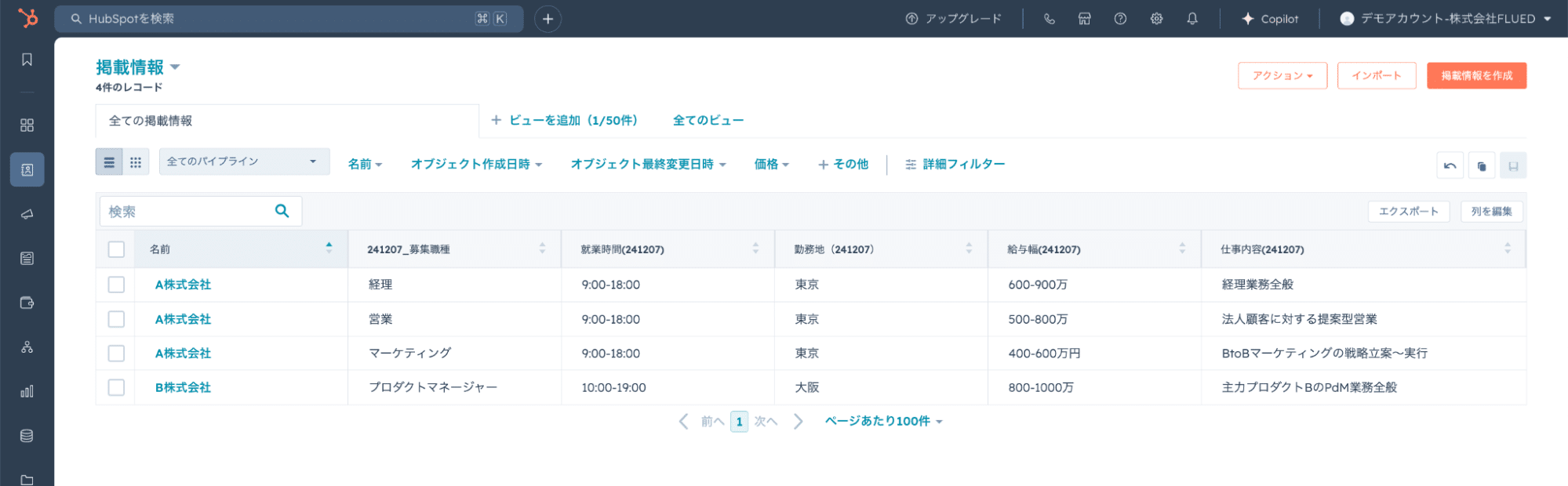
上記の画像のように、求人情報を一覧で確認できるようになります。
取引情報と連携させることで、案件ごとの進捗管理もできるため、採用フローの可視化と効率的な候補者フォローが可能です。
施設情報オブジェクトを“施術”や“店舗”の情報管理に活用する例
「掲載情報オブジェクト」は、施設や店舗の情報管理にも活用できます。
一例として、複数の施設や店舗を運営している会社向けにマーケティング / 営業を行う会社であれば、施設情報を以下のように一覧で管理できるようになります。
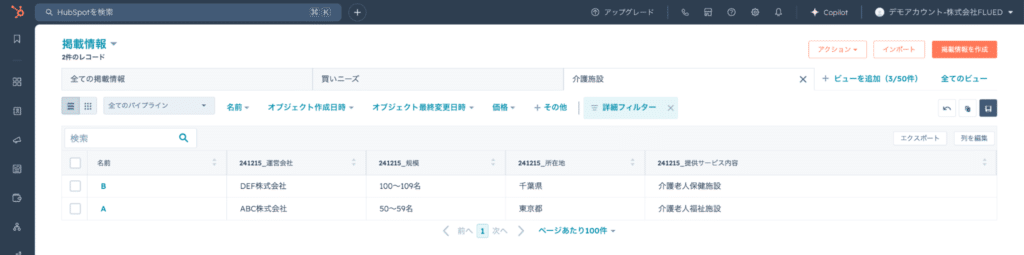
今までは「1つの会社に対し複数の施設や店舗があり、会社と関連づけて管理したい」といったケースでは、カスタムオブジェクトを作成する必要がありました。
しかし、掲載情報オブジェクトを使えると、カスタムオブジェクトは必要ありません。
運営会社・施設規模・所在地・提供サービス内容などのプロパティーを設定すると、まとめて可視化することが可能です。
このように、不動産業界向けの「掲載情報オブジェクト」も、カスタマイズによって幅広い業界で活用できます。
M&A仲介会社の「買収ニーズ」の管理の活用例
こちらも同様に「掲載情報オブジェクト」を活用するケースです。M&A仲介会社での「買収ニーズ」を一覧化したいニーズに対応できます。
例えば、1社が複数の買収ニーズを持っている場合などに、取引オブジェクトやチケットオブジェクトを使うよりも管理しやすくなります。
この場合にも「掲載情報オブジェクト」を用いて、買収ニーズオブジェクトを作成するのが便利です。「掲載情報オブジェクト」に内容・希望業種・投資予算・地域などのプロパティーを作成します。
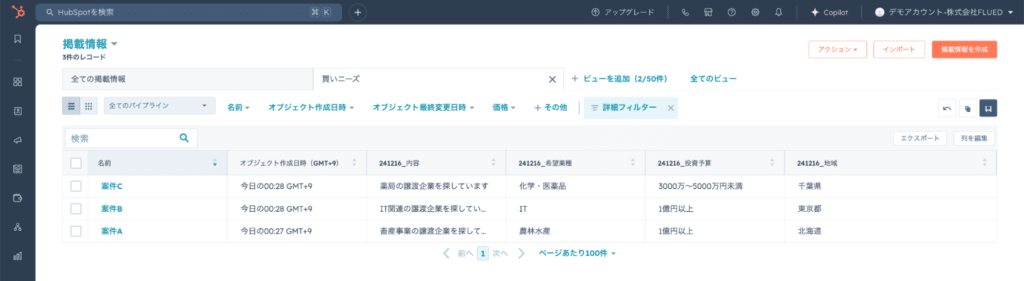
上記の画像のように、買収ニーズが一覧化できるため、漏れなく管理できるようになります。
SalesforceからHubSpotへ「活動」をインポートする際の活用例
SalesforceからHubSpotに移行する場合にも新しいオブジェクトを活用できます。
SalesforceからHubSpotに「活動」をインポートする際は、以下の手順で作業を進めることをおすすめします。
- 「活動」を、オブジェクトライブラリーの「アポイントメント」に入れて「活動」に名称変更
- HubSpotのワークフロー機能を活用。Salesforceの「活動」にレコードが記録されたらコンタクトのアクティビティにメモを残す
下記の記事では、SalesforceからHubSpotに移行する手順について詳しく解説しています。FLUED社の事例も紹介しているので、ご参照ください。
>>SalesforceからHubSpotに移行するには?流れや注意点も解説!
作業に関するご相談や活用方法については、無料相談会でご案内いたします。こんな活用ができないかなども含め、お気軽にご予約ください!
HubSpotの使い方、活用方法がわかる、無料のオンライン相談会を開催中です。
「HubSpotで何ができるか知りたい方」はもちろん、「すでに利用しているがもっとフル活用したい方」もお気軽にご参加ください。
詳細は「HubSpotをより活用したい方へ!無料のオンライン相談会を実施中!」にて、ご確認ください。
▼ 【無料】HubSpot相談会を予約する
HubSpotオブジェクトライブラリーに新規追加されたオブジェクトの設置場所

今回新たにオブジェクトライブラリーに追加されたオブジェクトの設置場所をご紹介します。
HubSpotの画面の上にある歯車マークから、設定ページへ移動してください。
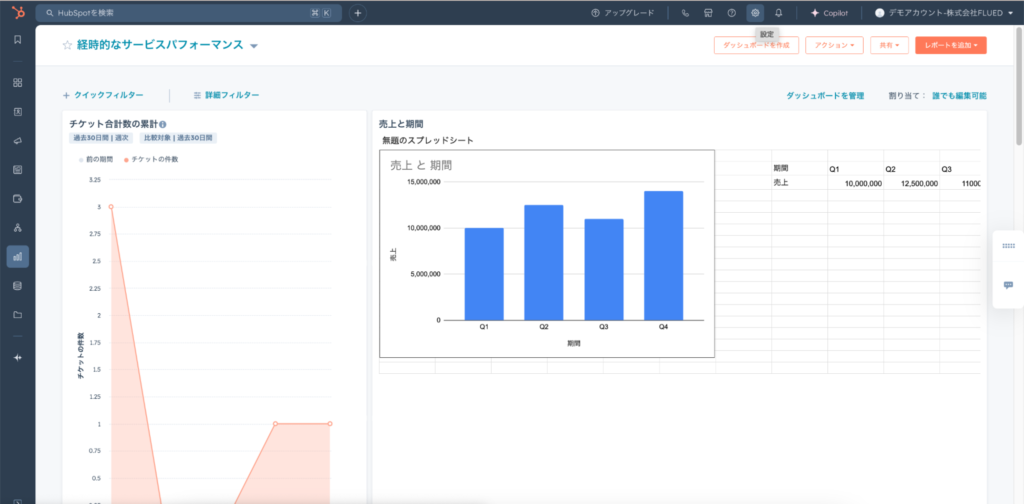
左側のメニューから「オブジェクトライブラリー」を選択します。
こちらの場所に、今回新たに追加されたオブジェクトがあります。
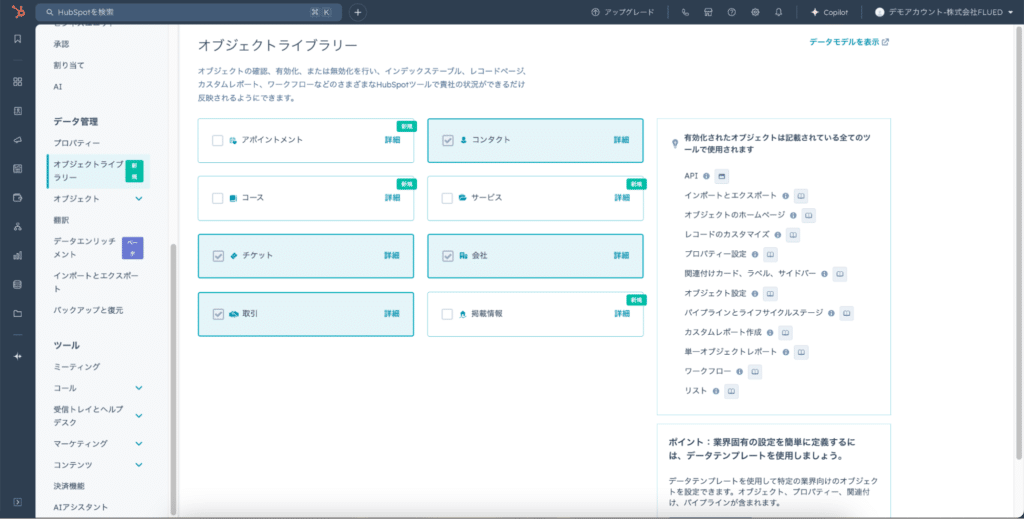
HubSpotは機能が多い分、あの機能はどこにあったかな…ということもしばしばありますよね。うっかり忘れてしまった際には、また記事をご確認くださいね。
HubSpotオブジェクトライブラリーに新規追加されたオブジェクトのカスタマイズ方法

オブジェクトライブラリーに追加されたオブジェクトは、カスタマイズ可能です。そのため、カスタムオブジェクト機能の代替として活用できます。
この章では、以下を紹介します。
- 既存のオブジェクトにカスタマイズプロパティーを追加する方法
- オブジェクトの表示名を変更する方法
どちらも簡単なので、ぜひ参考にしてみてください。
既存のオブジェクトにカスタマイズプロパティーを追加する方法
既存のオブジェクトに、カスタマイズプロパティーを追加できます。まず、オブジェクトライブラリーにて、使用したいオブジェクトを有効化します。
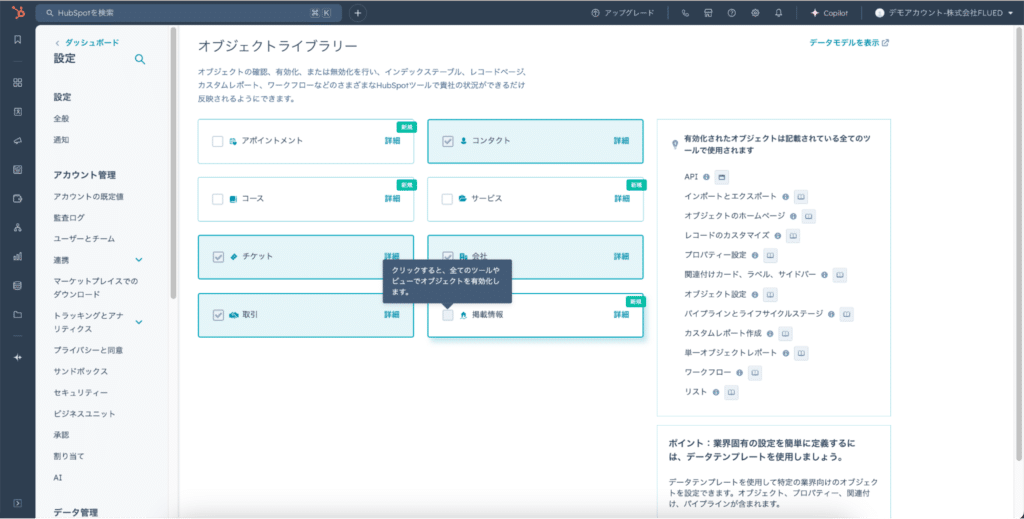
「確認」を押してください。
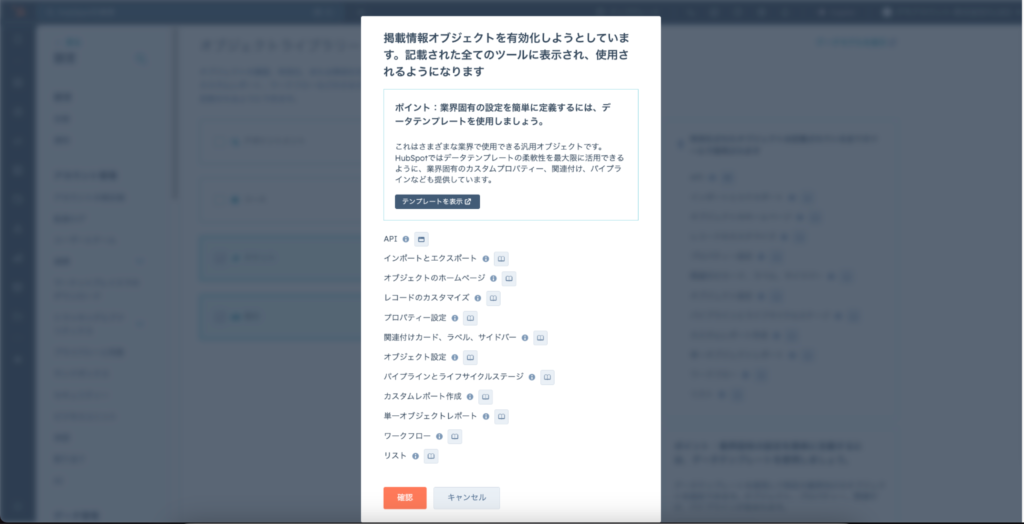
「詳細」を押し、サイドメニューを出します。
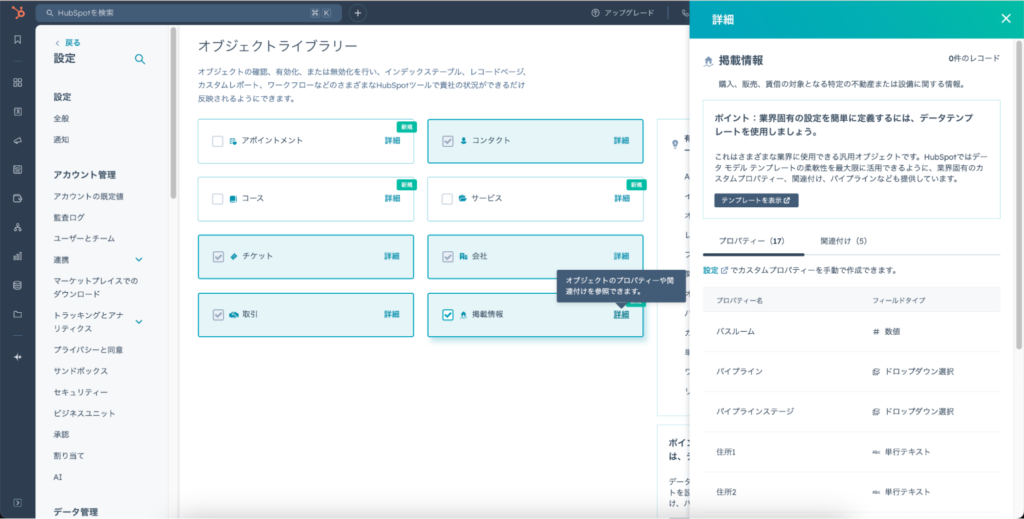
「設定」を押すと、項目の編集画面に移動します。
ここで用途に応じてプロパティを作成すると、カスタムオブジェクト機能の代替として活用が可能です。
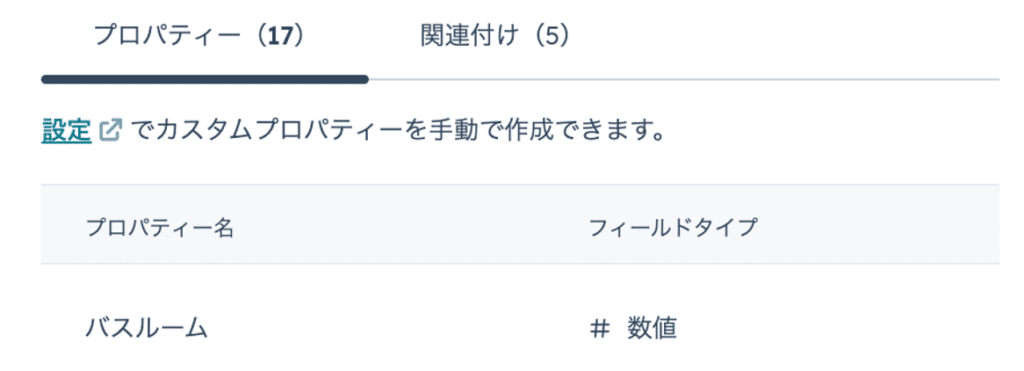
編集画面にて「プロパティーを作成」を押してください。
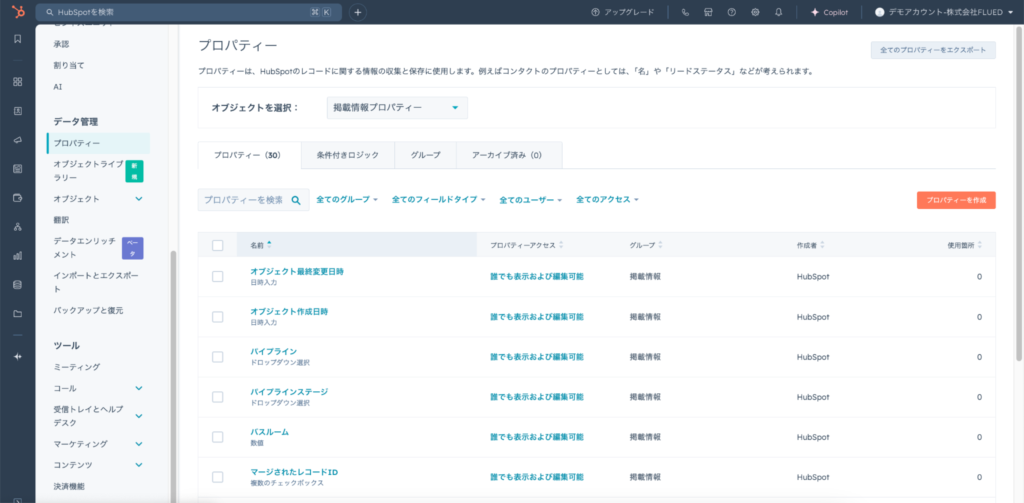
追加したい任意の内容を、「詳細」の項目に記入します。
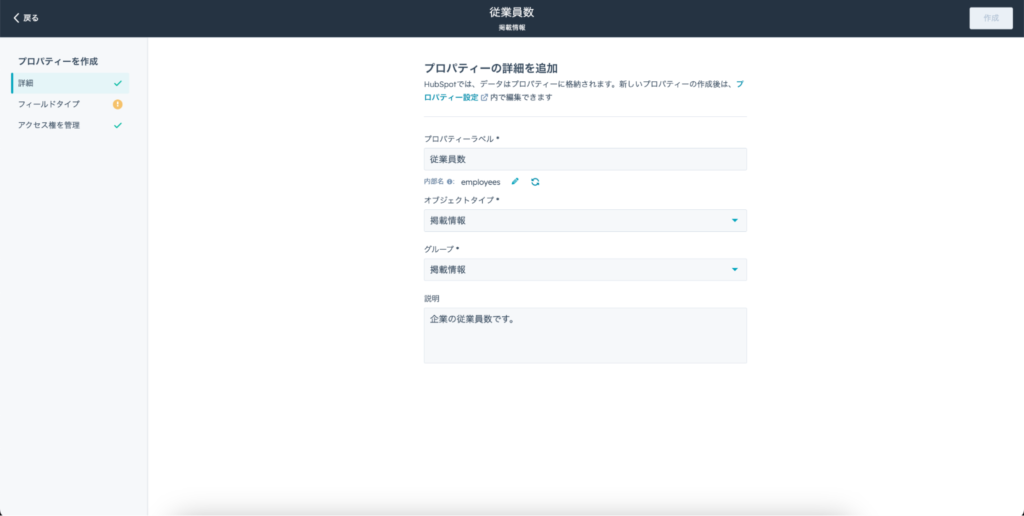
右側の「フィールドタイプ」から、書式を設定してください。完了したら「作成」をクリックします。
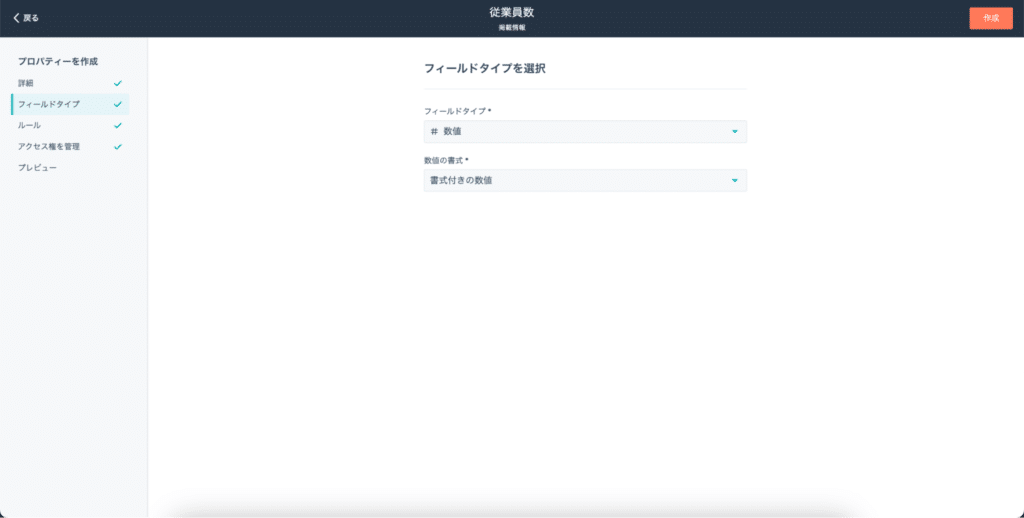
上記画面から、オブジェクトにカスタマイズプロパティーを追加することが可能です。
オブジェクトの表示名を変更する方法
オブジェクトライブラリーのオブジェクトでは、レコードに関連付けて表示する際の「表示名」の変更ができます。
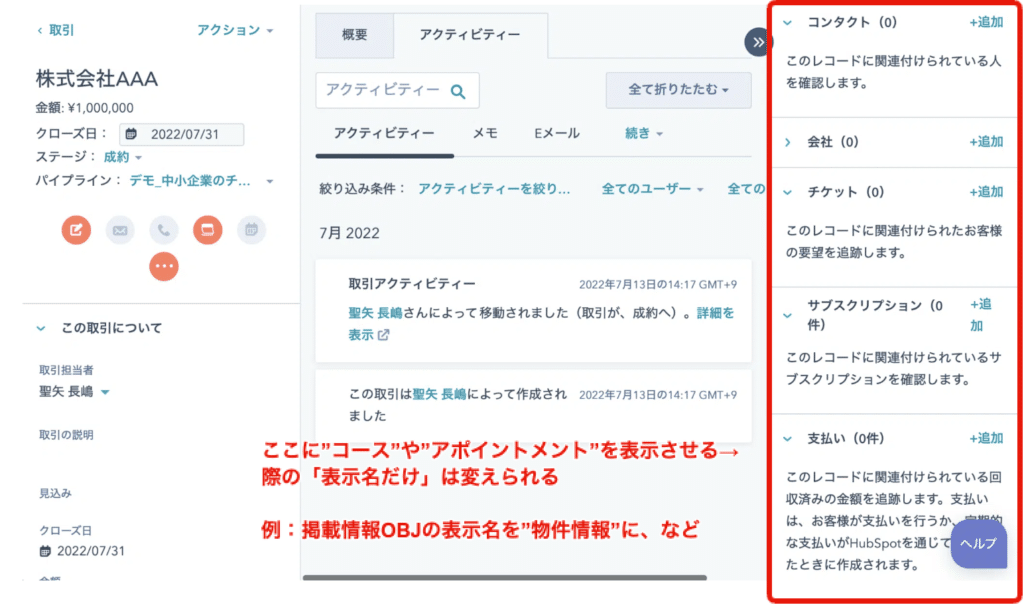
まず、カスタマイズしたいレコードの画面に移動してください。今回の例では「コンタクト」に追加したオブジェクトの表示名を変えていきます。
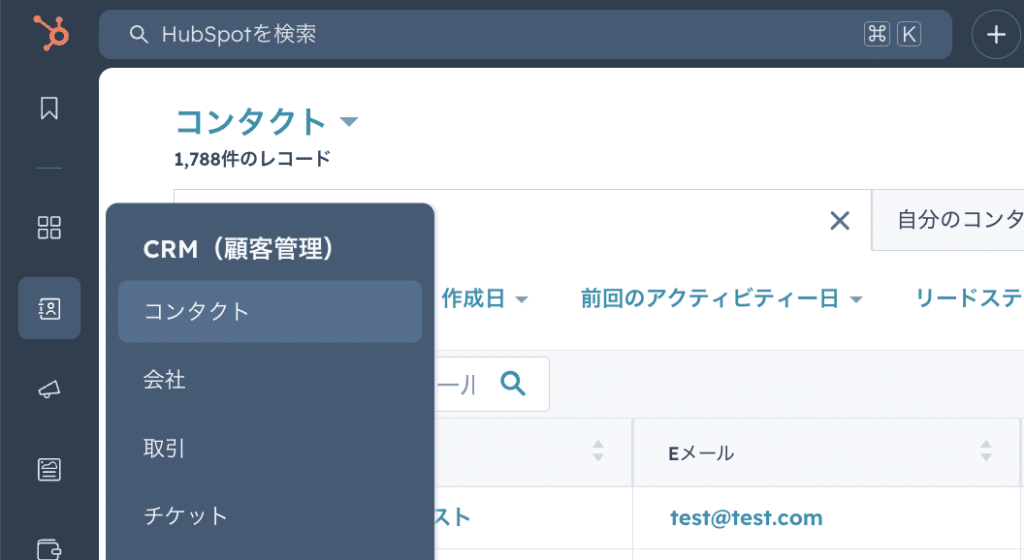
右上にある「レコードをカスタマイズ」をクリックします。
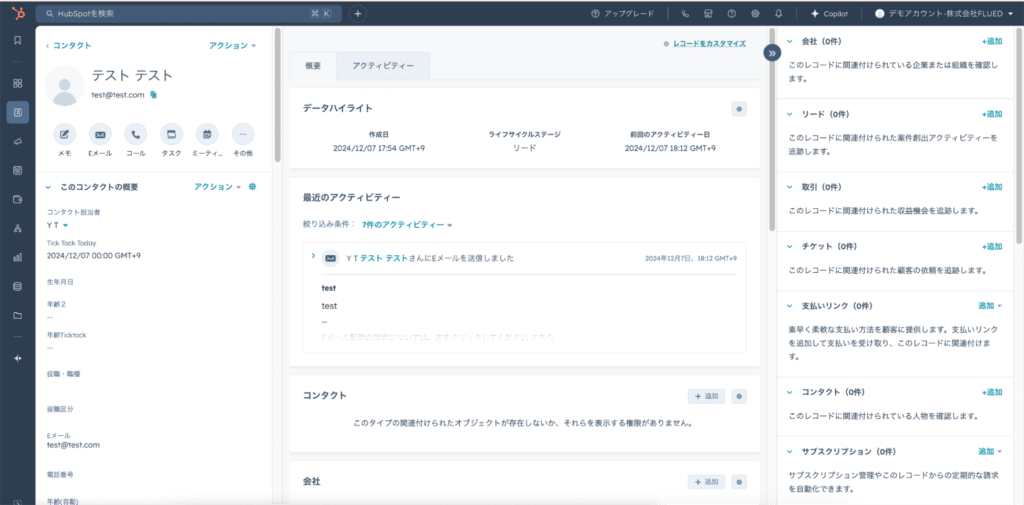
編集したいビューをクリックしてください。今回は「既定のビュー」を選択しています。
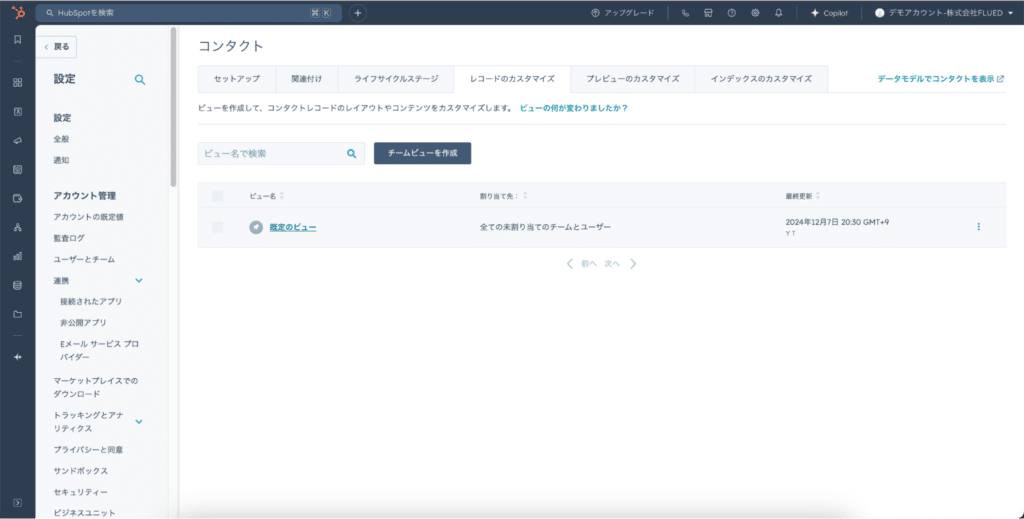
中央列にある「カードを追加」をクリックします。
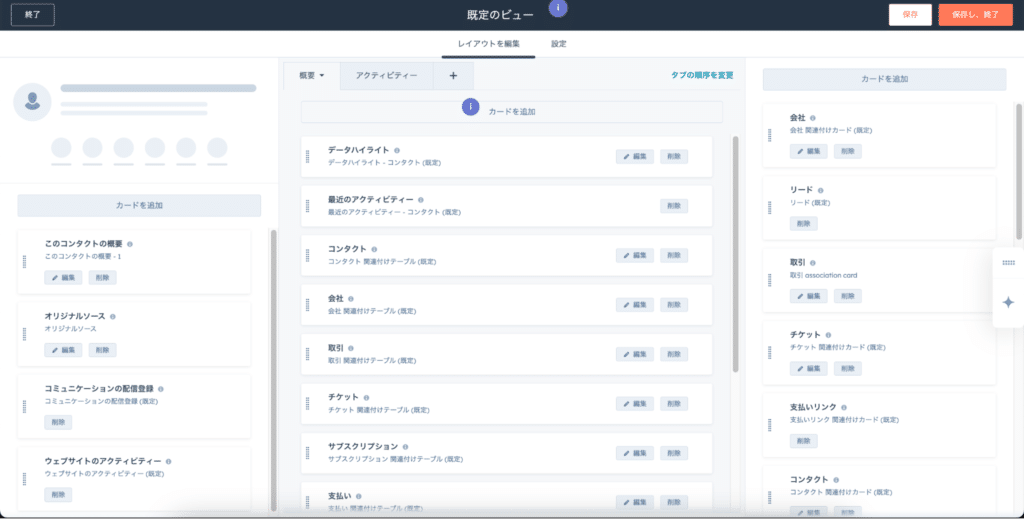
追加したいオブジェクトを選択してください。ここでは「掲載情報オブジェクト」を選択しています。
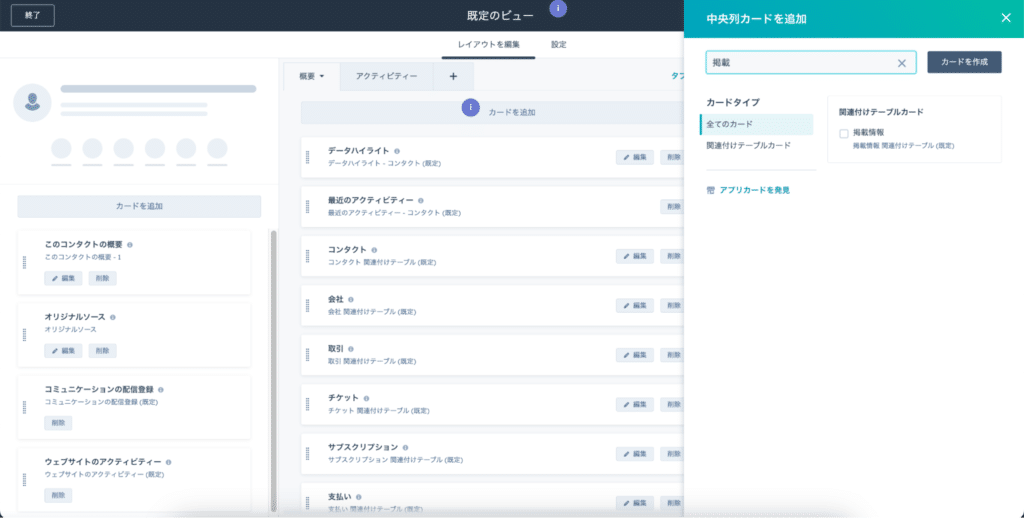
オブジェクトにチェックを入れて、カードを作成します。
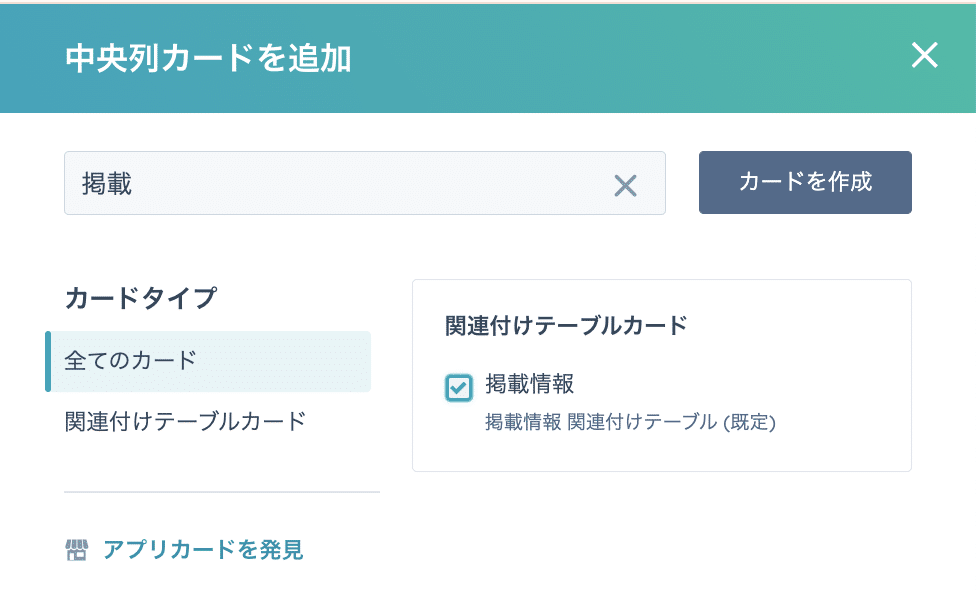
次に、カードのタイプを選択します。
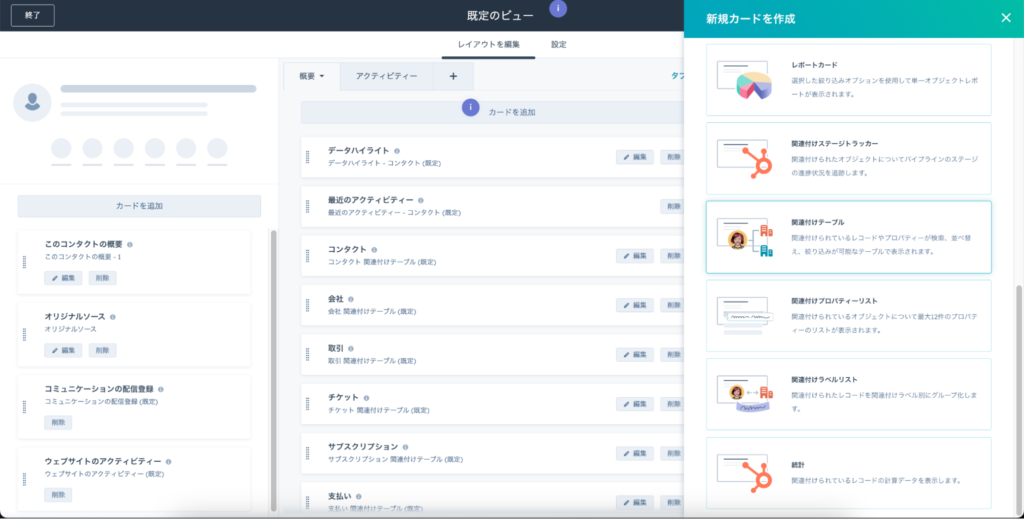
この画面で、カードのタイトルを既存の名称から任意の名称へ変更することが可能です。
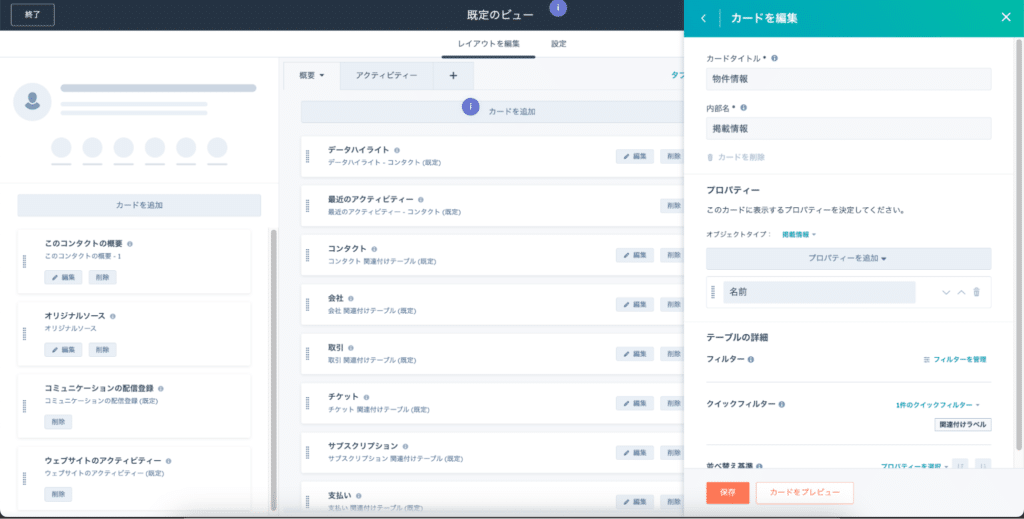
設定後の画面はこちらの画像の通りです。赤い枠で囲った部分の名称が、先ほど編集画面で指定した「物件情報」に変更されています。
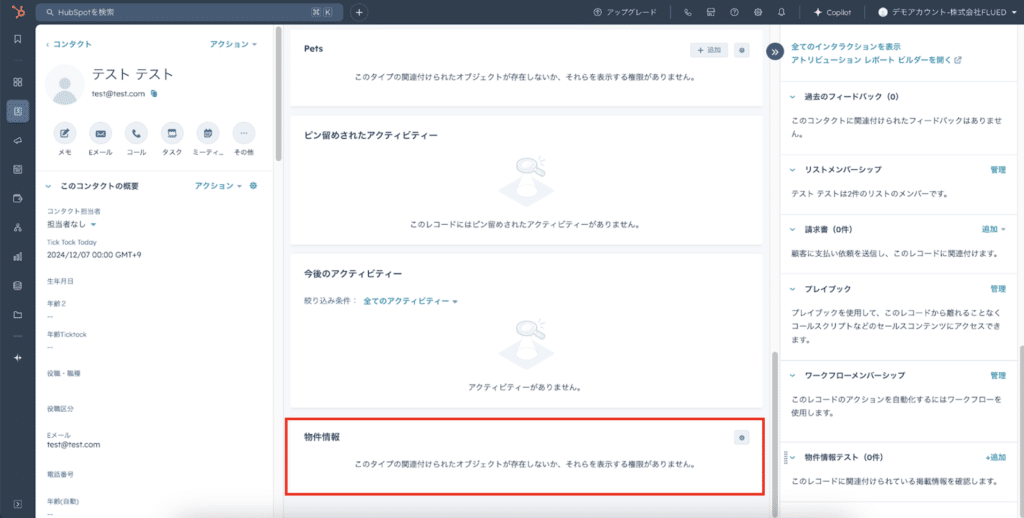
今回は「コンタクト」の画面に新たなオブジェクトを追加・表示名を変更しました。同じ手順をすれば「取引」・「会社」などにも、表示名を変えて新たなオブジェクトを追加できます。
表示名の変更は、一見すると小さなことかもしれません。しかし、社内の多くの方が使用するCRMツールにおいては、このような細やかな整備がトラブルやミスを防ぐ効果もあります。
新たにHubSpotオブジェクトライブラリーに追加されたオブジェクトをカスタマイズして実務を効率化しよう

2024年10月末に追加されたばかりの機能のため、まだ新たなオブジェクトを使いこなせていない方も多いのではないでしょうか。
本記事ではそのような方に向け、ユースケースやカスタマイズ方法を解説しました。
紹介した通り、実務に即したオブジェクトを作成できる柔軟なカスタマイズ機能が、大きな特徴です。
企業様にてお考えの使用方法をお伝えいただければ、カスタマイズ方法をご提案いたします。無料相談会にて、具体的なご要望をお聞かせください。
HubSpotの使い方、活用方法がわかる、無料のオンライン相談会を開催中です。
「HubSpotで何ができるか知りたい方」はもちろん、「すでに利用しているがもっとフル活用したい方」もお気軽にご参加ください。
詳細は「HubSpotをより活用したい方へ!無料のオンライン相談会を実施中!」にて、ご確認ください。
▼ 【無料】HubSpot相談会を予約する

 2024.12.31
2024.12.31 2024.12.31
2024.12.31


















